BrowseSmart est un PUP (ou Programme Potentiellement Indésirable) qui vient se coller aux navigateurs web les plus courants (Chrome, Firefox, Internet Explorer), sous la forme d’une extension. Son objectif est d’injecter sur les pages web visitées de nombreuses publicités, plus ou moins intéressantes, pour pousser les utilisateurs infectés à cliquer dessus, et ainsi à rémunérer ses concepteurs (NDLR : sur internet, chaque clic sur une publicité génère de l’argent).
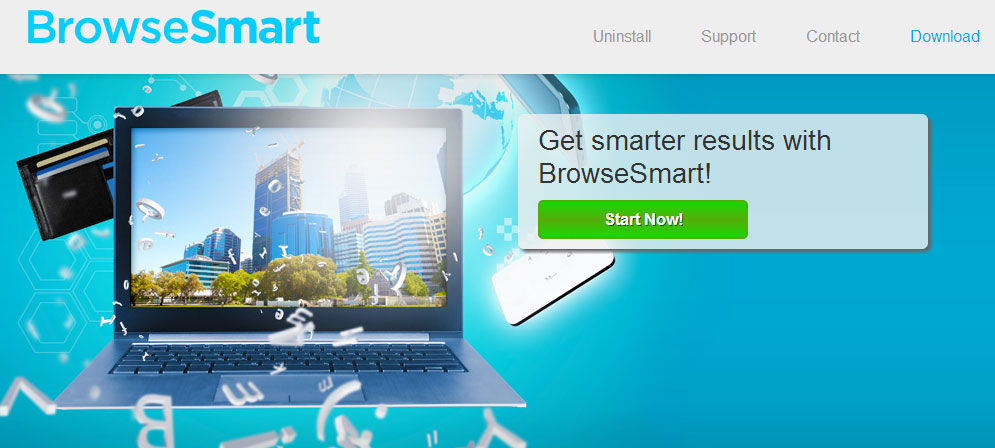
Cet adware n’infecte pas votre PC tout seul : BrowseSmart nécessite l’aide de sa victime, qu’il aura par tromperie. En effet, les cybercriminels réalisent eux-mêmes des sites web, dont le contenu est la plupart du temps populaire, avec des vidéos par exemple : lorsque un visiteur à envie de en visionner une, une fausse alerte s’affiche, et lui demande d’installer une extension sur son browser, sous un subterfuge bidon (ex : installation d’une extension pour regarder la vidéo). En cas d’acceptation, l’internaute installe sans le vouloir un malware, directement sur son navigateur. D’autres concepteurs de spywares préfèrent déguiser leur logiciel, afin que les internautes le confondent avec un logiciel populaire. Une fois l’installation achevée, BrowseSmart devient une extension ou un logiciel indépendant sur votre machine.
Vous trouverez ci-dessous une méthode pour supprimer BrowseSmart définitivement de votre navigateur.
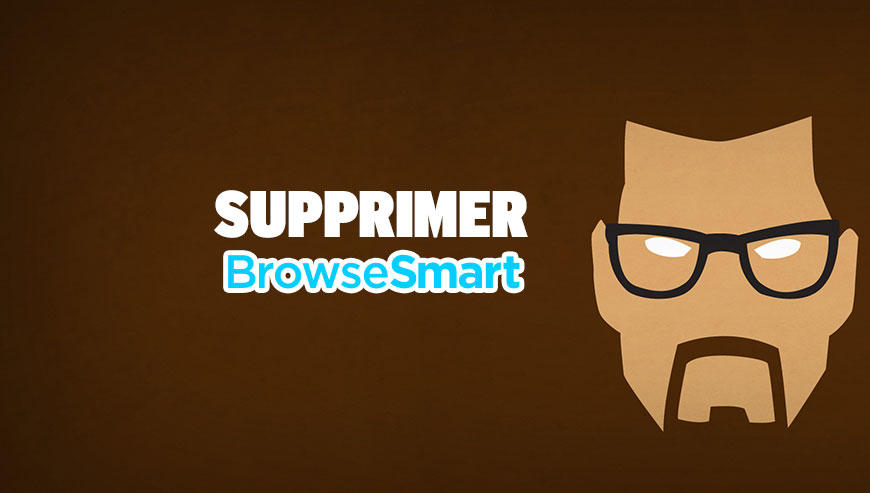
Comment supprimer BrowseSmart ?
Supprimer BrowseSmart de vos navigateurs
- Démarrez Chrome et cliquez sur le bouton
 en haut à droite de votre navigateur.
en haut à droite de votre navigateur. - Cliquez sur Outils puis sur Extensions.
- Recherchez BrowseSmart puis appuyez sur l'icône de la corbeille
pour vous en débarrasser. Faites pareil pour toutes les extensions que vous n'avez pas installées. Si vous ne trouvez riende similaire allez à l'étape suivante du guide.
- A chaque fois que la boîte de dialogue de confirmation s'affiche, appuyez sur Supprimer.
- Lancez Firefox, cliquez sur le bouton
 en haut à droite de votre navigateur et cliquez sur Modules
en haut à droite de votre navigateur et cliquez sur Modules - Dirigez-vous ensuite successivement dans les onglets Extensions et Plugins pour y rechercher BrowseSmart et toutes les extensions que vous n'avez pas installées volontairement. Supprimez-les à chaque fois. Si vous ne trouvez rien vous pouvez passer directement à l'étape suivante.
- Rédémarrez votre navigateur.
- Lancez Internet Explorer (en mode Bureau si vous avez Internet Explorer 10 ou 11).
- Appuyez sur le bouton Outils
 , puis cliquez sur Gérer les modules complémentaires
, puis cliquez sur Gérer les modules complémentaires - En dessous de afficher, cliquez sur Tous les modules complémentaires
- Appuyez après sur le contrôle ActiveX à supprimer, puis sur Plus d'informations.
- Dans la boîte de dialogue Informations, cliquez sur Supprimer.
 Si on vous demande de fournir un mot de passe administrateur ou une confirmation, fournissez le mot de passe ou la confirmation. Si le bouton Supprimer n'est pas accessible c'est que BrowseSmart l'a desactivé, veuillez donc vous diriger directement à l'étape suivante.
Si on vous demande de fournir un mot de passe administrateur ou une confirmation, fournissez le mot de passe ou la confirmation. Si le bouton Supprimer n'est pas accessible c'est que BrowseSmart l'a desactivé, veuillez donc vous diriger directement à l'étape suivante. - Lorsque vous avez terminé, fermez la fenêtre.
Supprimer BrowseSmart de votre navigateur
- Lancez Chrome et cliquez sur le bouton
 en haut à droite de Chrome.
en haut à droite de Chrome. - Dirigez-vous en bas de la page et cliquez sur Afficher les paramètres avancés.
- Dirigez-vous encore tout en bas de la page et appuyez sur Réinitialiser les paramètres du navigateur.
- Cliquez encore une fois sur le bouton Réinitialiser
- Ouvrez votre navigateur
- Dans la barre d’adresse de Firefox tapez about:support.
- Sur la page qui s’affiche appuyez sur Réparer Firefox.
- Démarrez votre navigateur (en mode Bureau si vous utilisez Internet Explorer 10 ou 11).
- Cliquez sur le bouton Outils
 , puis cliquez sur Gérer les modules complémentaires
, puis cliquez sur Gérer les modules complémentaires - Sous Afficher, cliquez sur Tous les modules complémentaires
- Cliquez ensuite sur le contrôle ActiveX ou le module complémentaire à supprimer, puis sur Plus d'informations.
- Dans la boîte de dialogue Informations, cliquez sur Supprimer.
 Si vous êtes invité à fournir un mot de passe administrateur ou une confirmation, fournissez le mot de passe ou la confirmation. Si le bouton Supprimer n'est pas accessible c'est que BrowseSmart l'a desactivé, veuillez donc passer directement à l'étape suivante.
Si vous êtes invité à fournir un mot de passe administrateur ou une confirmation, fournissez le mot de passe ou la confirmation. Si le bouton Supprimer n'est pas accessible c'est que BrowseSmart l'a desactivé, veuillez donc passer directement à l'étape suivante. - Dès que vous avez fini, cliquez sur Fermer.
Supprimer BrowseSmart avec AdwCleaner
AdwCleaner est un logiciel gratuit de désinfection qui va éradiquer très facilement BrowseSmart mais également des adwares sans doute installés à votre insu sur votre système.
- Téléchargez AdwCleaner en appuyant sur le bouton ci-après :
Téléchargez AdwCleaner - Double-cliquez sur adwcleaner.exe pour lancer Adwcleaner.
- Appuyez sur Scanner
- Lorsque le scan est terminé, cliquez sur Nettoyer pour effacer les menaces.
- Rédémarrez votre machine si l'utilitaire vous le propose.
Supprimer BrowseSmart avec le programme MalwareBytes Anti-Malware
Pour être certain à 100% de bien effacer BrowseSmart vous devez installer le programme MalwareBytes Anti-Malware. Si vous souhaitez également être protégé contre les menaces comme BrowseSmart vous devez opter la version Premium de MalwareBytes Anti-Malware qui évitera donc toute intrusion de logiciels malveillants non détectés par les anti-virus sur votre ordinateur (la licence est vendue 22.95 euros et vous pouvez protéger 3 de vos PC).
- Téléchargez MalwareBytes Anti-Malware :
Version Premium Version Gratuite (sans fonctionnalité de protection) - Double-cliquez sur le fichier téléchargé pour lancer l'installation du logiciel.
- Cliquez sur le bouton orange Corriger Maintenant à droite de la mention Aucun examen n'a été réalisé sur votre système
- Une fois que le scan est fini, appuyez sur Supprimer la selection.
- Relancer votre PC une fois le scan terminé si le logiciel vous le propose.
Réinitialiser votre navigateur (si nécessaire)
Si après avoir suivi toutes les étapes ci-dessus BrowseSmart est toujours visible sur votre système, vous pouvez réinitialiser votre navigateur en suivant les indications ci-dessous.
- Lancez Google Chrome et appuyez sur le menu
 en haut à droite du navigateur.
en haut à droite du navigateur. - Allez en bas de la page et appuyez sur Afficher les paramètres avancés.
- Allez une nouvelle fois tout en bas de la page et appuyez sur Réinitialiser les paramètres du navigateur.
- Cliquez sur Réinitialiser.
- Lancez Mozilla Firefox.
- Dans la barre d’adresse de Firefox saisissez le texte suivant about:support.
- Sur la page qui s’affiche appuyez sur le bouton Réparer Firefox.

- Téléchargez ResetBrowser :
Télécharger ResetBrowser - Enregistrez le fichier resetbrowser.exe sur votre bureau et double-cliquez sur le fichier.
- Une notice vous indique ce qui va se passer concrètement sur votre PCSi vous n'avez pas réussi à effacer BrowseSmart de votre PC après voir suivi ces 5 étapes, exposez votre problème sur notre page support. Quelqu'un viendra vite vous apporter de l'aide ! Accéder au support.





